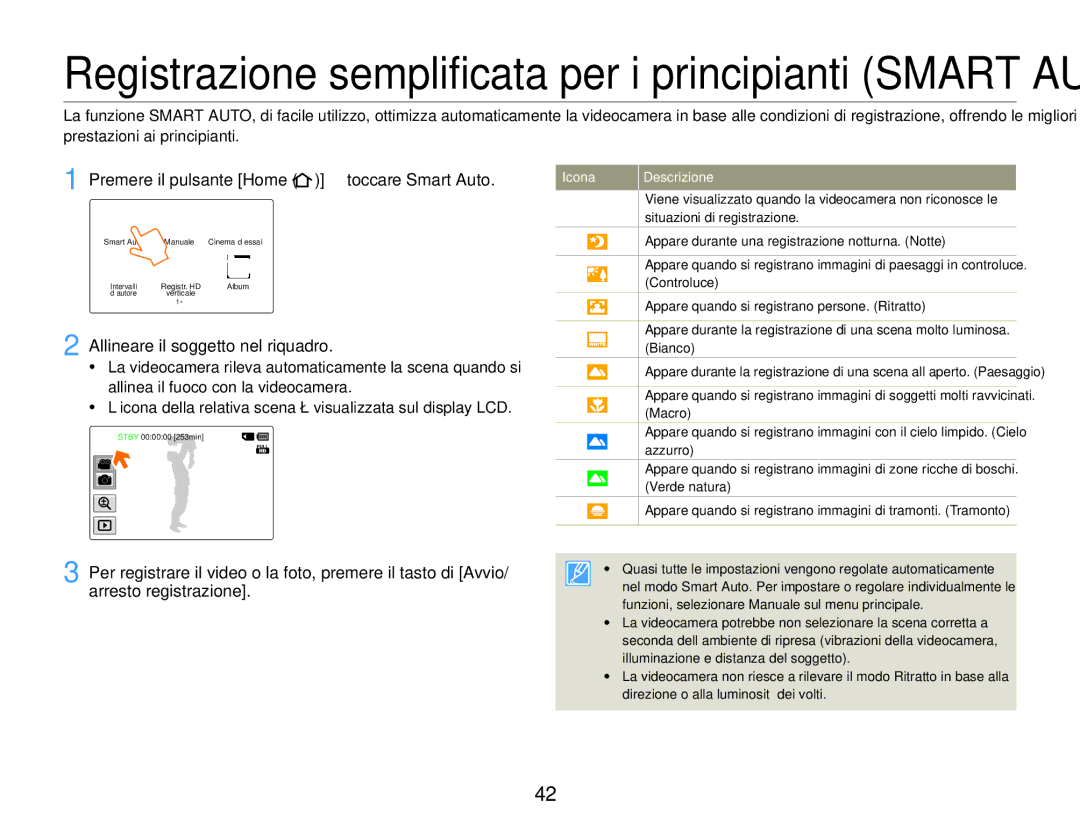Registrazione semplificata per i principianti (SMART AUTO)
La funzione SMART AUTO, di facile utilizzo, ottimizza automaticamente la videocamera in base alle condizioni di registrazione, offrendo le migliori prestazioni ai principianti.
1 Premere il pulsante [Home (  )] toccare Smart Auto.
)] toccare Smart Auto.
Smart Auto | Manuale | Cinema d’essai |
Intervalli | Registr. HD | Album |
d’autore | verticale |
|
| 1• |
|
2 Allineare il soggetto nel riquadro.
•La videocamera rileva automaticamente la scena quando si allinea il fuoco con la videocamera.
•L’icona della relativa scena è visualizzata sul display LCD.
![]() STBY 00:00:00 [253min]
STBY 00:00:00 [253min]
3 Per registrare il video o la foto, premere il tasto di [Avvio/ arresto registrazione].
Icona | Descrizione |
| Viene visualizzato quando la videocamera non riconosce le |
| |
| situazioni di registrazione. |
| Appare durante una registrazione notturna. (Notte) |
|
|
| Appare quando si registrano immagini di paesaggi in controluce. |
| (Controluce) |
| Appare quando si registrano persone. (Ritratto) |
|
|
| Appare durante la registrazione di una scena molto luminosa. |
| (Bianco) |
| Appare durante la registrazione di una scena all’aperto. (Paesaggio) |
|
|
| Appare quando si registrano immagini di soggetti molti ravvicinati. |
| (Macro) |
| Appare quando si registrano immagini con il cielo limpido. (Cielo |
| azzurro) |
| Appare quando si registrano immagini di zone ricche di boschi. |
| (Verde natura) |
| Appare quando si registrano immagini di tramonti. (Tramonto) |
|
|
• Quasi tutte le impostazioni vengono regolate automaticamente nel modo Smart Auto. Per impostare o regolare individualmente le funzioni, selezionare Manuale sul menu principale.
•La videocamera potrebbe non selezionare la scena corretta a seconda dell’ambiente di ripresa (vibrazioni della videocamera, illuminazione e distanza del soggetto).
•La videocamera non riesce a rilevare il modo Ritratto in base alla direzione o alla luminosità dei volti.
Funzioni di base 42